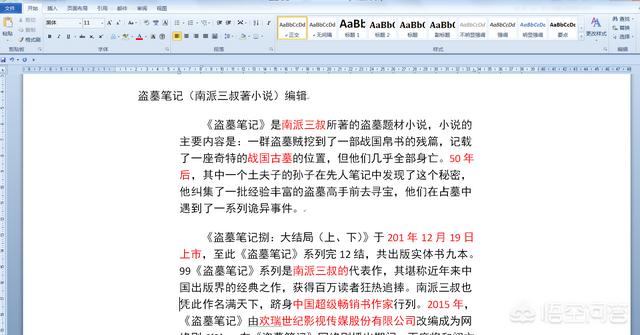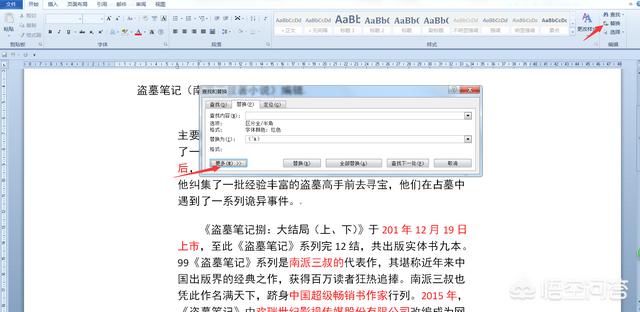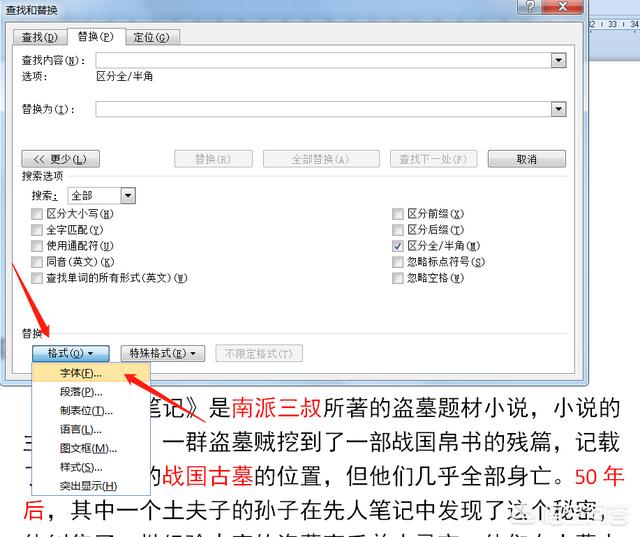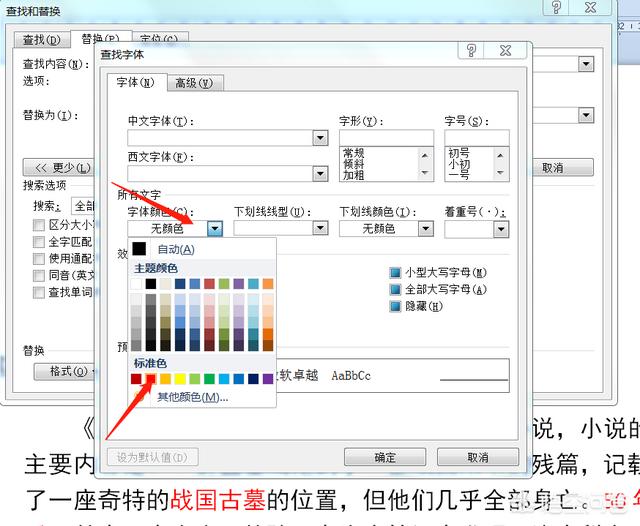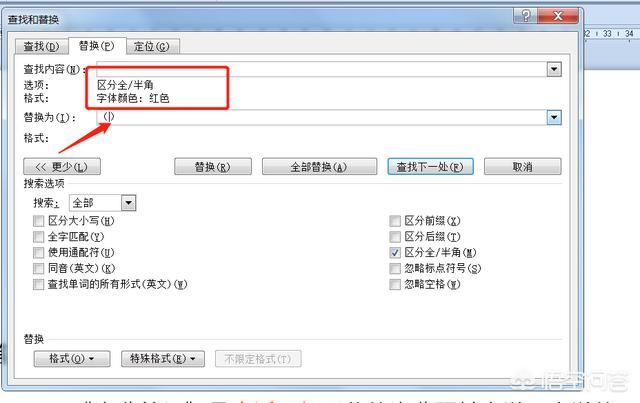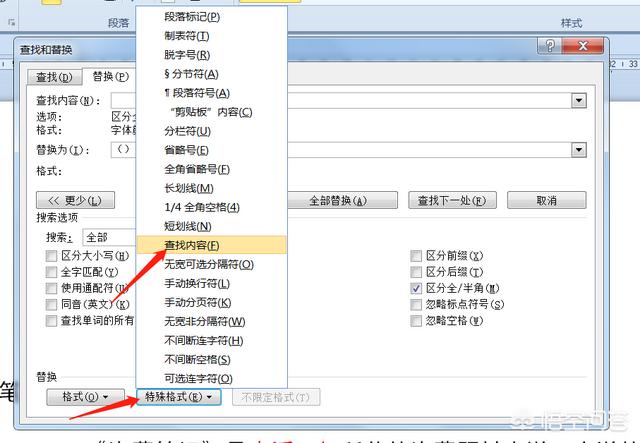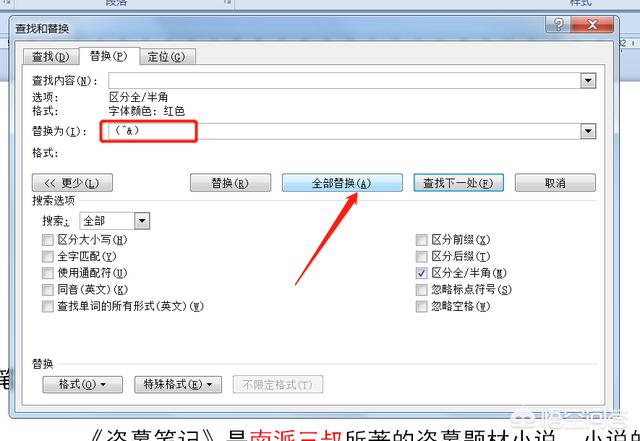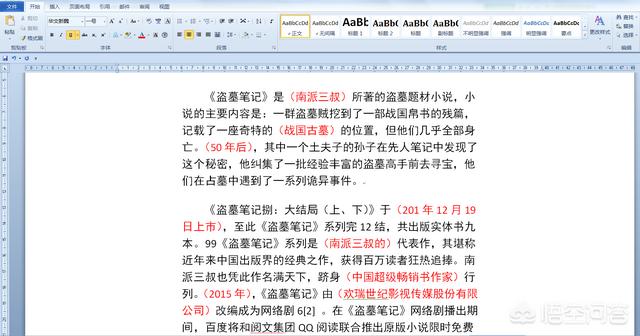日常工作中,我们有时需要对已经编辑好的word文档进行批量修改,例如将红色字体批量加括号,利用Word中的高级替换功能。
具体操作如下:
首先打开一篇文件,(其中有多处红色字体)如图所示:
在开始菜单中找到替换(或者按Ctrl+H,替换的快捷键),点击更多打开高级替换,如图所示:
打开之后,在格式中点击字体,如图所示:
在字体颜色中选择红色,如图所示:
这时候我们就可以在替换面板中的格式中看到字体颜色被选择为红色了,接着在替换为,中输入括号,并把光标放在括号中间,如图所示:
然后在特殊格式中找到查找内容,并选择,如图所示:
我们就可以看到在括号中间会增加一个符号,这个符号就是代表我们所选择的红色字体啦,最后一步 ,点击全部替换,就OK啦。如图所示:
下面就是被替换的效果:
阅读前请先查看【免责声明】本文内容由互联网用户自发贡献,该文观点仅代表作者本人,本站仅供展示。如发现本站有涉嫌抄袭侵权/违法违规的内容,请发送邮件至 1217266901@qq.com 举报,一经查实,本站将立刻删除。 转载请注明出处:https://jingfakeji.com/tech/89130.html